自訂速控
-
選擇[
: 自訂速控]。
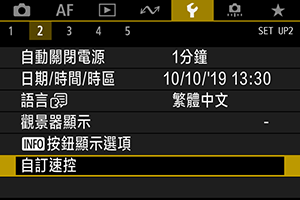
-
選擇[開始編輯版面]。

-
確認操作說明並選擇[確定]。


- 預設情況下,版面中包括在此處顯示的項目。
-
新增項目。
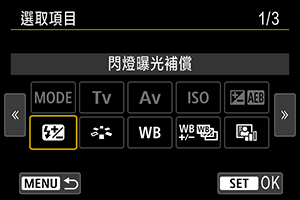
- 按下
按鈕。
- 轉動
轉盤或使用
選擇要添加的項目,然後按下
。
- 要刪除項目時,選擇項目並按下
按鈕或選擇步驟2中的[清除全部項目]。

- 對於可自訂顯示大小的項目,再次轉動
轉盤或使用
以選擇大小,然後按下
。
- 有關版面可利用的項目和項目的顯示大小,請參閱螢幕版面可利用的項目及顯示大小。
- 按下
-
安排項目。

- 轉動
或
轉盤或使用
以將添加的項目(帶有箭咀的方框中)移動到所需位置。
- 要變更顯示大小,請按下
按鈕並根據需要調整項目大小。
- 按下
確認位置。如果該位置已有項目存在,該項目將被覆寫(刪除)。
- 要重新安排項目,請選擇項目,然後按下
並根據需要移動項目。
注意事項
- 要將預設版面中的所有項目刪除後開始安排版面,請在步驟2中選擇[清除全部項目],然後前往步驟4。
範例版面

- 透過重複步驟4和步驟5,按照所需的版面安排項目。
- 要從版面中刪除項目,選擇該項目並按下
按鈕。
- 轉動
-
結束設定。
- 完成後,按下
按鈕返回步驟2的螢幕。
- 完成後,按下
-
確認設定螢幕。
範例螢幕
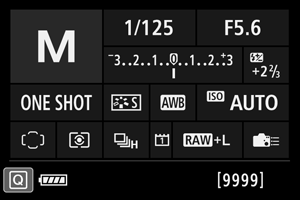
重新設定自訂速控畫面或清除全部項目
要恢復至預設的自訂速控畫面版面,請在步驟2中選擇[將版面還原為預設值]()。
要從版面中刪除全部項目(除螢幕底端外全部清空),請選擇[清除全部項目]。
螢幕版面可利用的項目及顯示大小
| (垂直×水平資料格) | ||||||||
| 項目和大小 | 1×1 | 1×2 | 1×3 | 1×5 | 2×2 | 2×3 | 3×1 | 4×1 |
|---|---|---|---|---|---|---|---|---|
| 拍攝模式 | ○ | ○ | ||||||
| 快門速度 | ○ | ○ | ||||||
| 光圈 | ○ | ○ | ||||||
| ISO感光度 | ○ | ○ | ||||||
| 曝光補償/自動包圍曝光設定 | ○ | ○ | ○ | |||||
| 閃燈曝光補償 | ○ | ○ | ○ | |||||
| 相片風格 | ○ | ○ | ||||||
| 白平衡 | ○ | ○ | ||||||
| 白平衡偏移/包圍 | ○ | ○ | ||||||
| 自動亮度優化 | ○ | |||||||
| 自訂控制 | ○ | |||||||
| 自動對焦操作 | ○ | ○ | ||||||
| 自動對焦點選擇 | ○ | ○ | ||||||
| 測光模式 | ○ | |||||||
| 驅動模式 | ○ | |||||||
| 記錄功能/記憶卡選擇 | ○ | ○ | ○ | |||||
| 日期/時間/時區 | ○ | ○ | ○ | ○ | ||||
| 外接閃光燈控制 | ○ | |||||||
| 高光色調優先 | ○ | |||||||
| 觀景器格線 | ○ | |||||||
| 清潔影像感應器 | ○ | |||||||
| 曝光等級 | ○ | ○ | ||||||
| GPS設定 | ○ | |||||||
警告
- 因項目而異,視乎顯示大小可顯示的資訊量和速控時可用的功能會有不同。
- 相同項目無法置於螢幕上的多個位置中。